
İçerik
Galaxy Note 20 4G LTE çalışmıyorsa, özellikle bu sorundan önce her şey yolunda gidiyorsa, sorun oldukça küçük olabilir. Bu gönderi, bu sorunu çözmenize yardımcı olacak üç temel sorun giderme prosedürünü gösterecektir.
Çoğu zaman, Samsung Galaxy Note 20 veya Note 20 Ultra gibi birinci sınıf akıllı telefonlar, İnternet'e mobil veri veya Wi-Fi ağı üzerinden bağlanma konusunda sorun yaşamamalıdır. Ancak, bir cihaz bir sorunla karşılaştığında ne kadar güçlü olursa olsun, yapabileceğiniz tek şey, sorunun neyle ilgili olduğunu ve nasıl düzeltileceğini bilmek için bazı sorun giderme prosedürlerini uygulamaktır.
Bu yazıda yapacağımız şey bu. 4G LTE ağı üzerinden İnternet'e bağlanırken bazı sorunları olan telefonunuzun sorunlarını gidermede size yol göstereceğiz.Sebebini bilene ve bunun için bir çözüm bulana kadar tüm olasılıkları göz önünde bulundurmaya ve bunları birbiri ardına dışlamaya çalışacağız. Öyleyse, bu sorunu yaşayan kullanıcılardan biriyseniz, size şu ya da bu şekilde yardımcı olabileceğimiz için okumaya devam edin.
Galaxy Note 20 4G LTE Sorunlarını Düzeltme
Çoğu zaman, bunun gibi bir sorunu çözmek için bir veya iki prosedür gerekir, özellikle de sorun oluşmadan önce telefonunuz düzgün çalışıyorsa. Donanım hasarı belirtisi olmadığı sürece, onu düzeltebilirsiniz. İşte yapmanız gerekenler:
Cihazınızı Yeniden Başlatmaya Zorlayın
Bu sorunun açık bir neden olmadan ortaya çıkması durumunda yapmanız gereken ilk şey, telefonunuzu yeniden başlatmaya zorlamaktır. Cihazınızın belleğini yeniler ve kablosuz iletişimi çalıştıran hizmetler dahil tüm hizmetleri yeniden yükler.

- Sesi Kısma düğmesini ve Güç tuşunu aynı anda 10 saniye veya daha uzun süre basılı tutun. Bu, telefonunuzu kapanması ve yeniden açılması için tetikleyecektir.
- Logo göründüğünde, her iki tuşu da bırakın ve cihaz yeniden başlatmayı bitirene kadar bekleyin.
Yeniden başlatmanın ardından, sorunun çözülüp çözülmediğini görmeye çalışın.
Ağ Ayarlarını Sıfırla
Bir telefonun sahibi olarak, mobil veri yoluyla İnternet'e bağlanma sorunları olan bir telefonu giderirken, SIM kartın düzgün yerleştirilip yerleştirilmediğini ve iyi bir sinyal alımının olduğu alanda olduğunuzu görmelisiniz. Bunu zaten yaptığınızı ve yine de Samsung Galaxy Note 20'nizin (Note 20 Ultra) 4G LTE ile bağlanma sorunları yaşadığını varsayarsak, yapmanız gereken bir sonraki şey ağ ayarlarını sıfırlamaktır. Bunu şu şekilde yaparsınız:
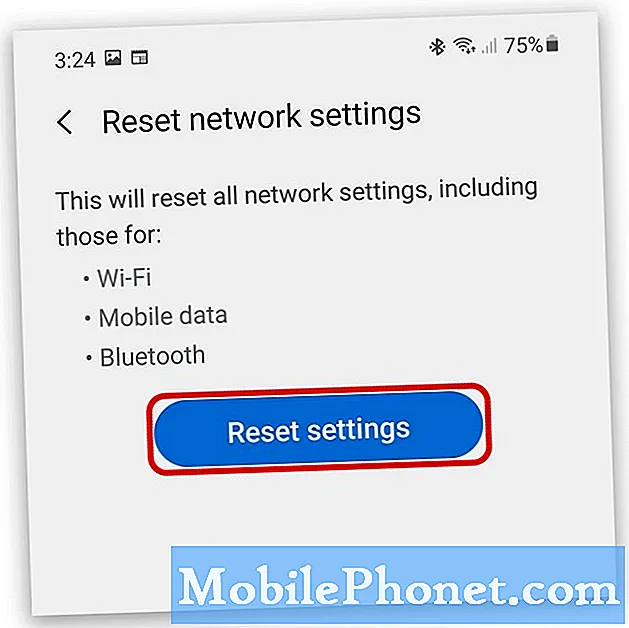
- Ayarlar'a erişmek için ekranın üstünden aşağı kaydırın ve ardından dişli simgesine dokunun.
- Ekranın en altına gidin ve ardından Genel yönetim'e dokunun.
- Ardından, diğer sıfırlama seçeneklerini görüntülemek için Sıfırla'ya dokunun.
- Ağ ayarlarını sıfırla'yı bulun ve üzerine dokunun.
- Ayarları sıfırla düğmesine dokunun ve güvenlik kilidinizi girin.
- Son olarak, devam etmek için Sıfırla'ya dokunun.
Bunu yaptıktan sonra, tüm ağ hizmetleri ağ modu dahil varsayılan değerlerine sıfırlanır. Bu sorunu çözmezse, sonraki çözüme geçin.
Telefonunuzu Fabrika Ayarlarına Sıfırlayın
Önceki prosedürleri uyguladıktan ve Samsung Galaxy Note 20 Ultra cihazınız hala 4G LTE üzerinden İnternete bağlanamıyorsa, cihazınızı sıfırlamayı düşünmelisiniz. Ancak, önemli dosyalarınızın ve verilerinizin yedeğini oluşturduğunuzdan emin olun, çünkü bunlar silinecek ve bundan sonra bunları geri alamayabilirsiniz. Yedekleme bittiğinde, Samsung cihazınızı sıfırlamak için şu adımları izleyin:

- Ayarlar'a erişmek için ekranın üstünden aşağı kaydırın ve ardından dişli simgesine dokunun.
- Ekranın en altına gidin ve ardından Genel yönetim'e dokunun.
- Ardından, diğer sıfırlama seçeneklerini görüntülemek için Sıfırla'ya dokunun.
- Fabrika verilerine sıfırla'ya dokunun, ardından ekranın en altına gidin ve Sıfırla'ya basın.
- Güvenlik kilidinizi girin ve Tümünü sil'e dokunun.
- Google ID şifrenizi girin ve hazırsınız.
Çoğu zaman, bu çözümler böyle bir sorunu çözmek için yeterlidir. Ancak sorun devam ederse, teknik desteğe başvurmalı ve onlardan yardım almalısınız.
Galaxy Note 20 4G LTE'niz herhangi bir nedenle çalışmıyorsa yapmanız gereken de budur.
Size şu ya da bu şekilde yardımcı olabileceğimizi umuyoruz. Lütfen YouTube kanalımıza abone olarak bize destek olun. Gelecekte faydalı içerikler oluşturmaya devam edebilmemiz için desteğinize ihtiyacımız var.
AYRICA OKUYUN:
- Galaxy Note 20 Fabrika Ayarlarına Sıfırlama Nasıl Yapılır
- Galaxy Note 20 Nem Tespit Sorunu İçin Düzeltme


